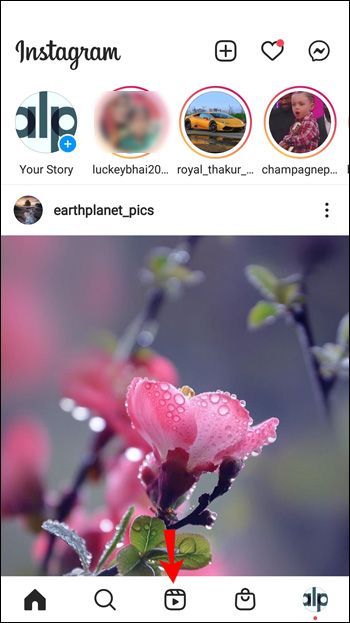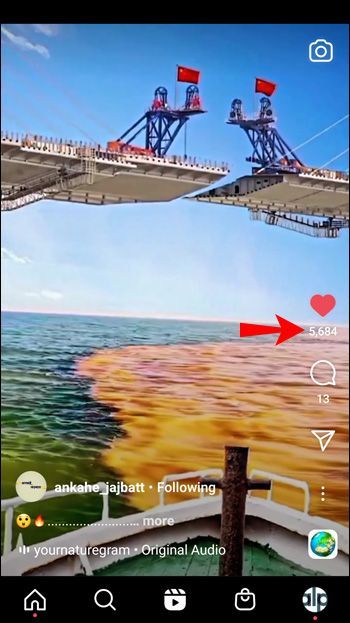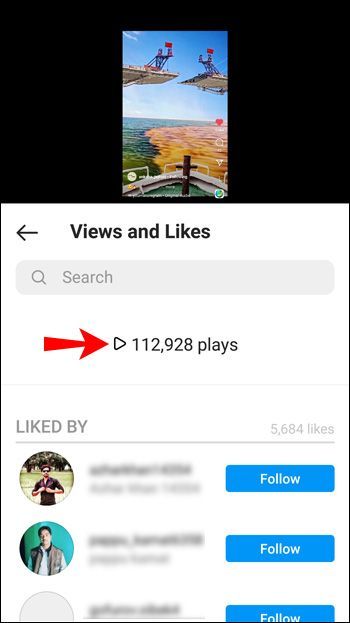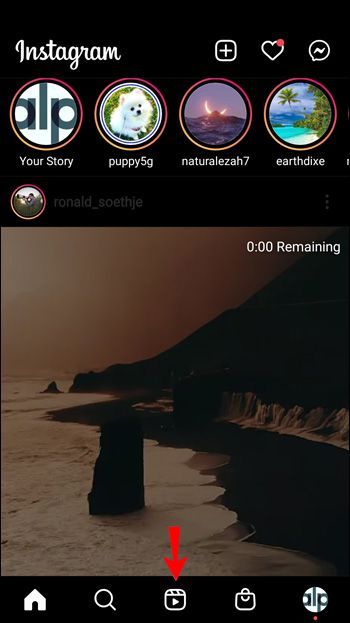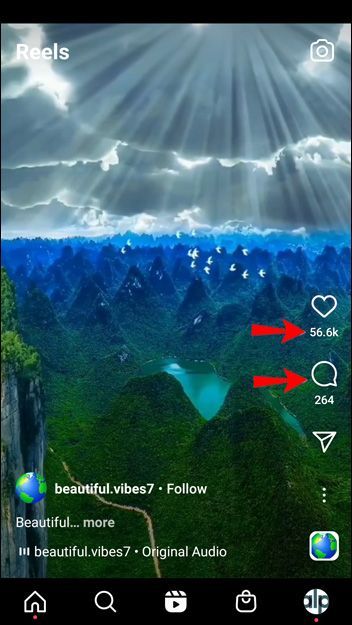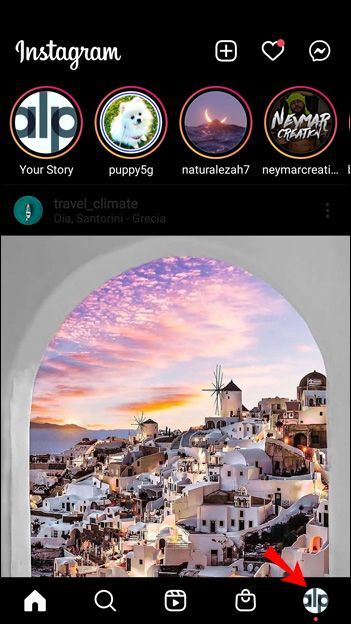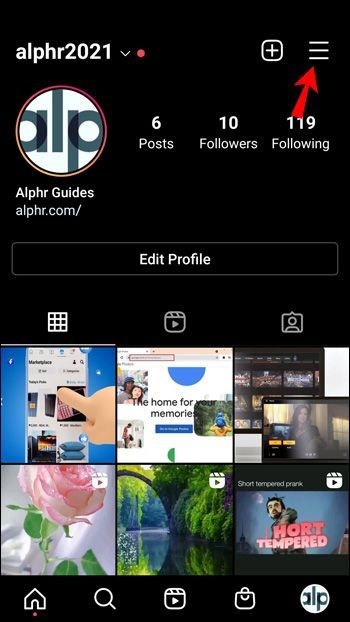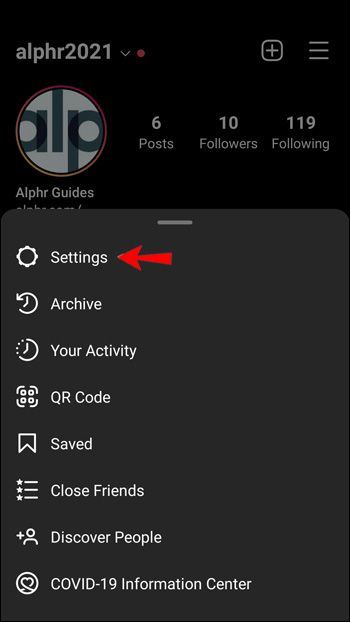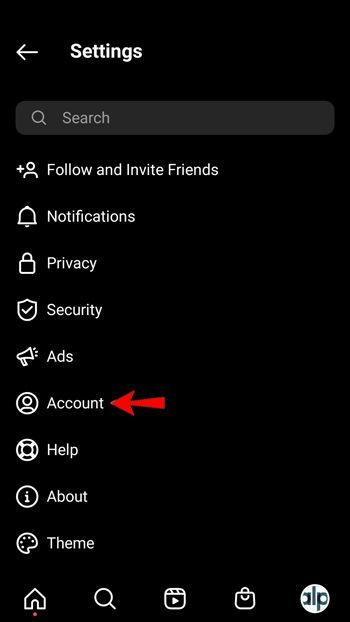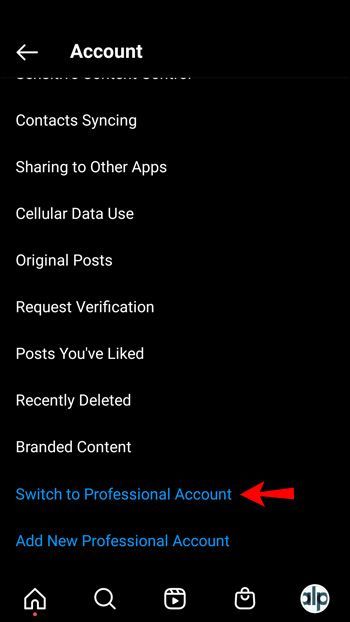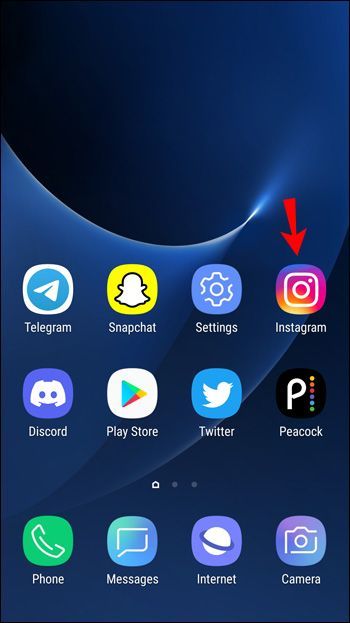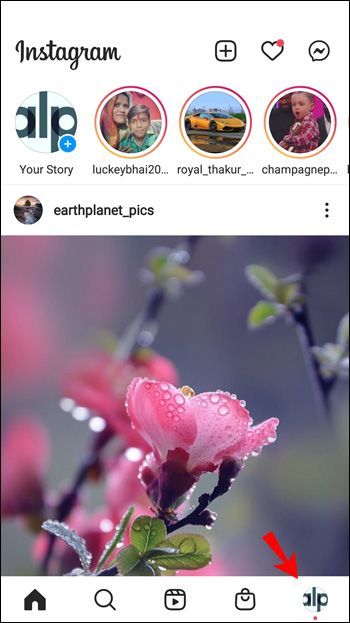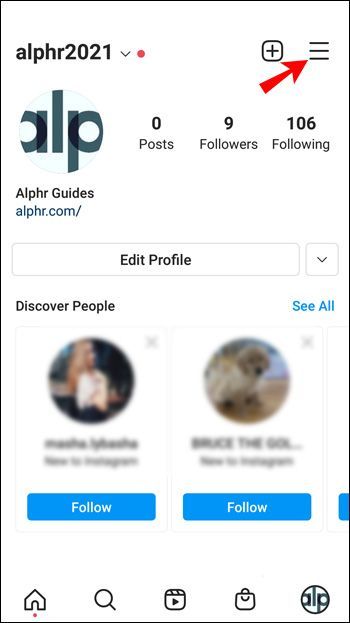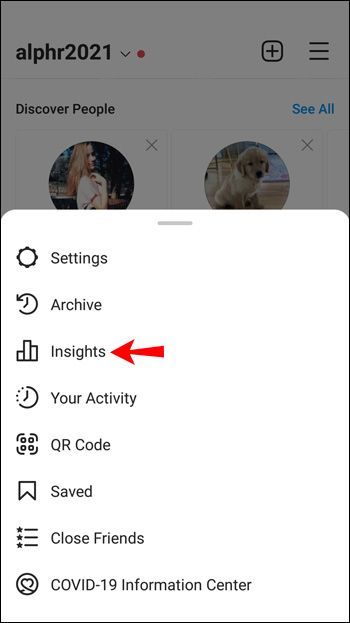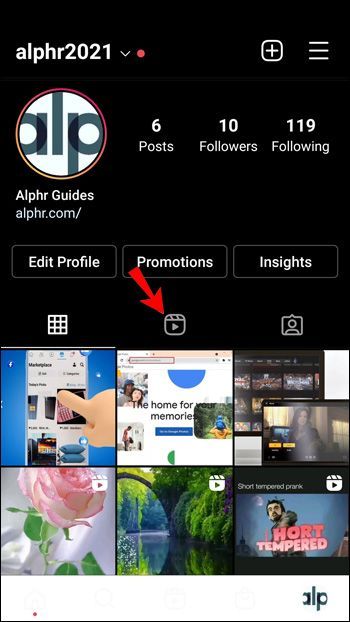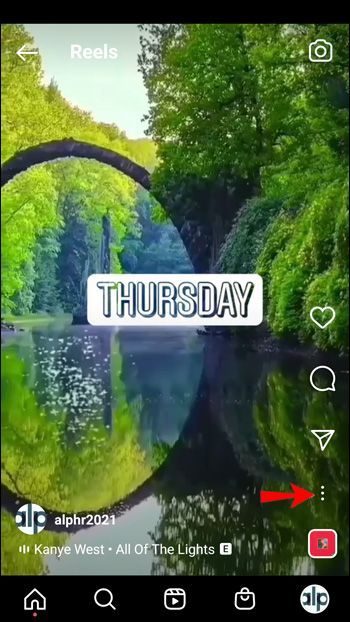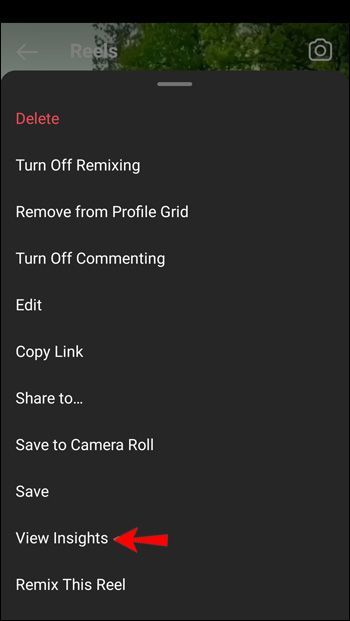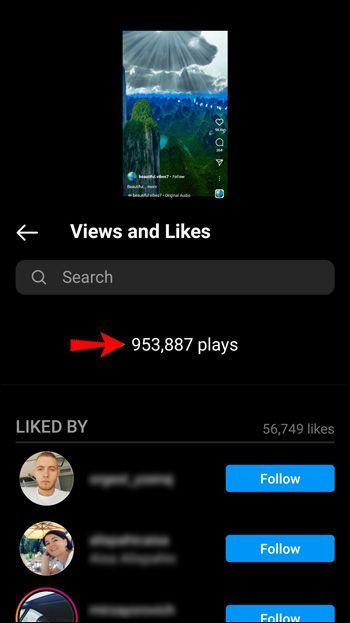உங்கள் இன்ஸ்டாகிராம் கேமை மேம்படுத்தி மேலும் பின்தொடர்பவர்களைப் பெற விரும்பினால், ரீல்களை உருவாக்குவது ஒரு சிறந்த வழியாகும். இந்த குறுகிய, உற்சாகமான வீடியோக்கள் உங்களைப் பிரபலப்படுத்த அனுமதிக்கும், மேலும் உங்களிடம் பொதுக் கணக்கு இருந்தால் உங்களைக் கண்டறியவும் கூடும்.

இன்ஸ்டாகிராம் ரீல்களை உருவாக்கும் போது, அவற்றை யார் பார்க்கிறார்கள் என்பது பற்றி நீங்கள் ஆர்வமாக இருக்கலாம். உங்கள் இன்ஸ்டாகிராம் ரீல்களை யார் பார்த்தார்கள் என்பதை அறிய நீங்கள் ஆர்வமாக இருந்தால், இந்தக் கட்டுரை உங்களுக்கானது. இந்த கேள்வியை விரிவாக விவாதிப்போம் மற்றும் இன்ஸ்டாகிராம் ரீல் புள்ளிவிவரங்களில் முக்கியமான தகவலை வழங்குவோம்.
இன்ஸ்டாகிராமில் உங்கள் ரீல்களை யார் பார்க்கிறார்கள் என்று உங்களால் பார்க்க முடியுமா?
துரதிர்ஷ்டவசமாக, உங்கள் இன்ஸ்டாகிராம் ரீல்களை யார் பார்த்தார்கள் என்பதைப் பார்க்க Instagram உங்களை அனுமதிக்காது. அதற்கு பல சாத்தியமான காரணங்கள் உள்ளன.
முதலில், உங்களிடம் பொதுக் கணக்கு இருந்தால், நீங்கள் ஒரு ரீலை இடுகையிட்டால், அது ஆயிரக்கணக்கான மற்றும் ஆயிரக்கணக்கான பார்வைகளைக் கொண்டிருக்கும். அனைத்து பார்வையாளர்களின் பட்டியலை வழங்குவது Instagramக்கு தொழில்நுட்ப சிக்கல்களை உருவாக்கும். மேலும், இந்த அம்சம் காலப்போக்கில் கடினமானதாக மாறும். உங்கள் ரீலைப் பார்த்த குறிப்பிட்ட ஒன்று அல்லது இரண்டு நபர்களை நீங்கள் கண்டுபிடிக்க முடியுமா என்பதைப் பார்க்க ஆயிரக்கணக்கான பெயர்களை ஸ்க்ரோல் செய்வதை கற்பனை செய்து பாருங்கள்.
கருத்தில் கொள்ள வேண்டிய மற்றொரு விஷயம் தனியுரிமை. உங்கள் ரீல்களை யார் பார்த்தார்கள் என்பதை நீங்கள் அறிய விரும்பினாலும், எதிர் நிலைமையை நினைத்துப் பாருங்கள். நீங்கள் ரீல்களில் உலாவும்போது, நீங்கள் ஒன்றைப் பார்க்கும்போது, நீங்கள் அதைப் பார்த்தீர்கள் என்று யாருக்கும் தெரியக்கூடாது. ரீல்களைப் பார்க்கும்போது உங்கள் அடையாளத்தை தனிப்பட்டதாக வைத்திருப்பது ஒரு நன்மையே தவிர, ஒரு தீங்கு அல்ல.
உங்கள் ரீல்களை யார் பார்த்தார்கள் என்பதை உங்களால் பார்க்க முடியாவிட்டாலும், எத்தனை பேர் பார்த்தார்கள் என்பதை நீங்கள் பார்க்கலாம்:
- Instagram பயன்பாட்டைத் திறந்து, ரீல்ஸ் பகுதிக்குச் செல்லவும்.
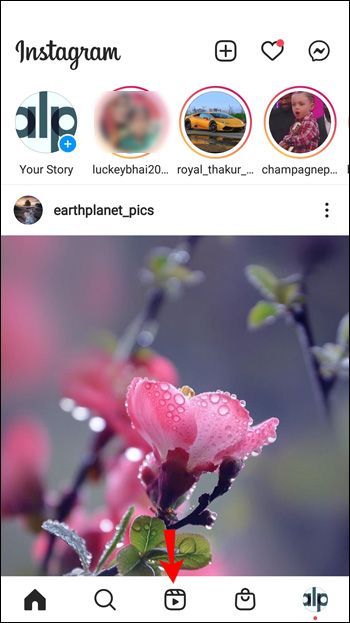
- பார்வை எண்ணிக்கையைப் பார்க்க விரும்பும் ரீலைக் கண்டறியவும்.
- இதய ஐகானின் கீழ் உள்ள எண்ணைத் தட்டவும்.
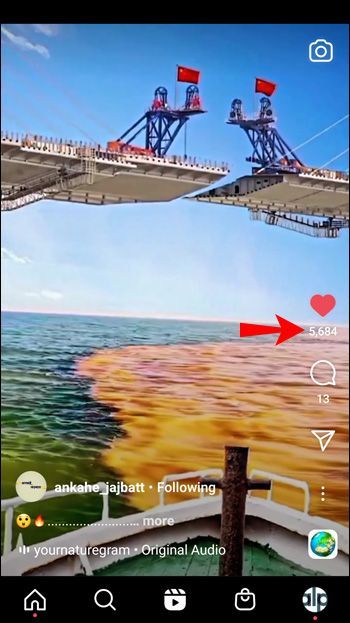
- உங்கள் ரீல் எத்தனை முறை இயக்கப்பட்டது என்பதை நீங்கள் பார்ப்பீர்கள்.
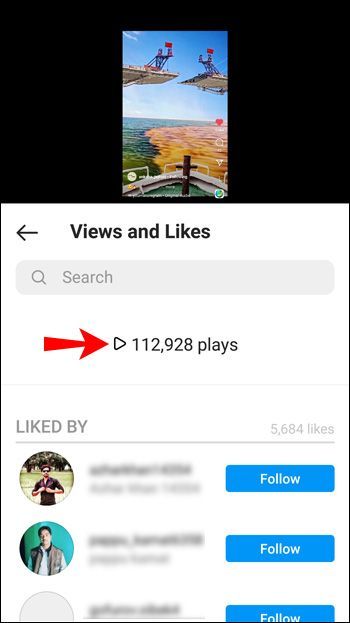
அதோடு, உங்கள் ரீல்களில் விரும்பிய அல்லது கருத்து தெரிவித்தவர்களின் பட்டியலை நீங்கள் உண்மையில் பார்க்கலாம்:
டெர்ரேரியாவில் பட்டு செய்வது எப்படி
- Instagram பயன்பாட்டைத் திறந்து, ரீல்ஸ் பகுதிக்குச் செல்லவும்.
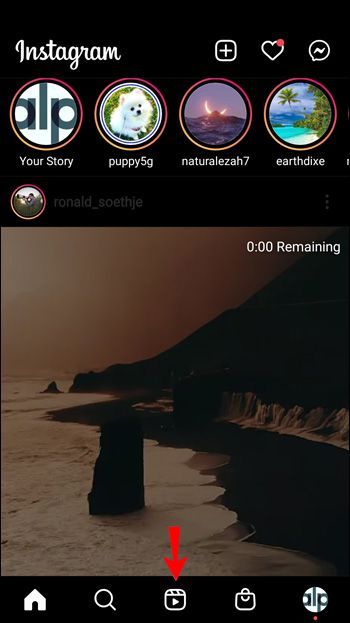
- நீங்கள் விரும்பிய அல்லது கருத்து தெரிவித்தவர்களின் பட்டியலைப் பார்க்க விரும்பும் ரீலைக் கண்டறியவும்.
- விரும்பியவர்களின் பட்டியலைப் பார்க்க, இதய ஐகானின் கீழ் உள்ள எண்ணைத் தட்டவும். ரீலில் கருத்து தெரிவித்தவர்களின் பட்டியலைப் பார்க்க, பேச்சு குமிழியின் கீழ் உள்ள எண்ணைத் தட்டவும்.
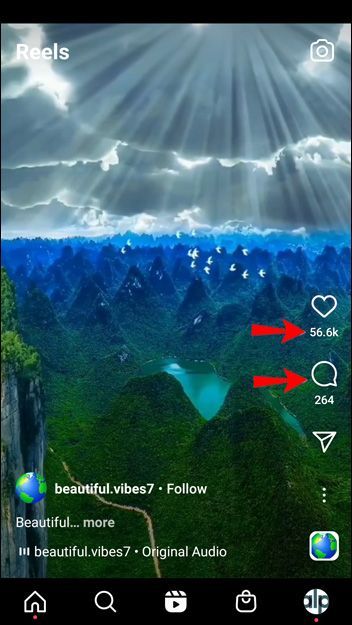
உங்கள் ரீல்களை யார் பார்த்தார்கள் என்பதைப் பார்க்க நேரடி வழி இல்லாததால், குறைந்தபட்சம் யார் விரும்பினார்கள் அல்லது கருத்துத் தெரிவித்தனர் என்பதைப் பார்க்க மாற்று வழிகளில் ஒன்றைப் பயன்படுத்தலாம், இது உங்களுக்கு சில நுண்ணறிவைத் தரக்கூடும். இந்த முறைகள் நம்பகமானவை அல்ல, ஆனால் அவை உதவக்கூடும்.
உங்கள் கதையில் உங்கள் ரீலை இடுகையிடுவது யார் விரும்பினார்கள் அல்லது கருத்துத் தெரிவித்தார்கள் என்பதைப் பார்ப்பதற்கான மற்றொரு வழி. உங்கள் இன்ஸ்டாகிராம் கதைகளிலும் உங்கள் ரீலைப் பகிர்ந்தால், அதை யார் பார்த்தார்கள் என்பதை உங்களால் பார்க்க முடியும். வெறுமனே தட்டவும் உங்கள் கதையில் ரீலைச் சேர்க்கவும் நீங்கள் அதை பதிவு செய்து முடித்ததும்.
உங்கள் ரீலை யார் பார்த்தார்கள் என்பதைக் கண்டறிய உதவும் அடுத்த முறை கதைகள் பிரிவுகளைச் சரிபார்ப்பதாகும். வழக்கமாக, பிரிவில் உள்ள முதல் சில நபர்கள் நீங்கள் அடிக்கடி தொடர்பு கொள்ளும் நபர்கள். நிச்சயமாக, அந்த நபர்கள் உண்மையில் உங்கள் ரீலைப் பார்த்தார்கள் என்று இது அர்த்தப்படுத்துவதில்லை, ஆனால் அதை யார் அதிகம் பார்த்திருப்பார்கள் என்பது பற்றிய ஒரு யோசனை உங்களுக்குத் தரலாம்.
இறுதியாக, உங்கள் இடுகைகள் மற்றும் கதைகளை யார் அடிக்கடி விரும்புகின்றனர் மற்றும் கருத்துத் தெரிவிக்கிறார்கள் என்பதைக் கவனியுங்கள். இவர்கள் பொதுவாக உங்கள் ரீல்களையும் பார்க்கிறார்கள்.
உங்கள் இன்ஸ்டாகிராம் ரீல்களின் புள்ளிவிவரங்களை எவ்வாறு சரிபார்க்கலாம்
மேலே குறிப்பிட்டுள்ள அடிப்படை புள்ளிவிவரங்களைத் தவிர, இன்ஸ்டாகிராமில் இன்ஸ்டாகிராம் இன்சைட்ஸ் என்ற அம்சம் உள்ளது. நீங்கள் பதிவுசெய்த ரீல்களின் போக்குகளைப் பற்றி மேலும் அறிய இந்த அம்சம் உங்களை அனுமதிக்கிறது. உங்கள் பார்வையாளர்கள் விரும்புவதையும் விரும்பாததையும் நீங்கள் பார்க்கலாம், எந்த ரீல்கள் மிகவும் பிரபலமானவை போன்றவை. Instagram நுண்ணறிவு முடிவுகளை எடுக்கவும் மேலும் பார்வையாளர்களை ஈர்க்க உங்கள் உத்தியை சரிசெய்யவும் உதவுகிறது.
ஃபயர்பாக்ஸில் தானாக இயங்குவதை வீடியோவை எவ்வாறு நிறுத்துவது
இந்த விருப்பம் Instagram மொபைல் பயன்பாட்டில் மட்டுமே கிடைக்கும் என்பதை நினைவில் கொள்க. மேலும், உங்களிடம் வணிகம் அல்லது கிரியேட்டர் கணக்கு இருந்தால் மட்டுமே இந்த விருப்பத்தை அணுக முடியும். அதிர்ஷ்டவசமாக, நீங்கள் அவர்களுக்கு எளிதாக மாறலாம். உங்களிடம் தனிப்பட்ட கணக்கு இருந்தால், பிசினஸ் அல்லது கிரியேட்டருக்கு மாறுவது அதை பொதுவில் வைக்கும் என்பது குறிப்பிடத்தக்கது.
வணிகம் அல்லது கிரியேட்டர் கணக்கிற்கு மாற, கீழே உள்ள படிகளைப் பின்பற்றவும்:
- Instagram பயன்பாட்டைத் திறக்கவும்.

- கீழ் வலது மூலையில் உள்ள உங்கள் சுயவிவரப் படத்தைத் தட்டவும்.
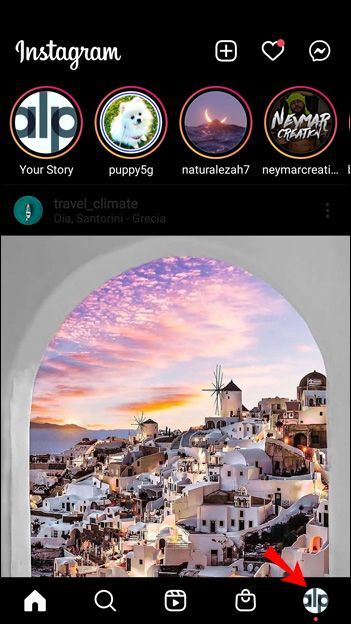
- மேல் வலது மூலையில் உள்ள மூன்று வரிகளைத் தட்டவும்.
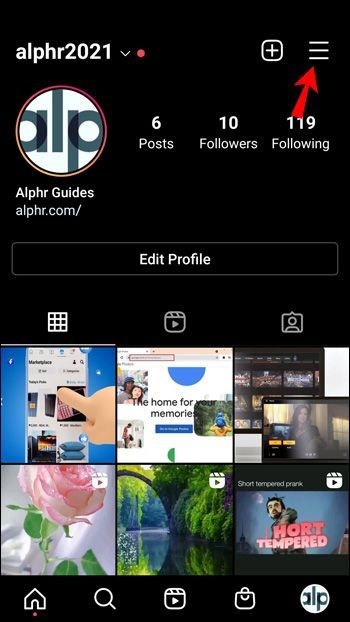
- தட்டவும் அமைப்புகள் .
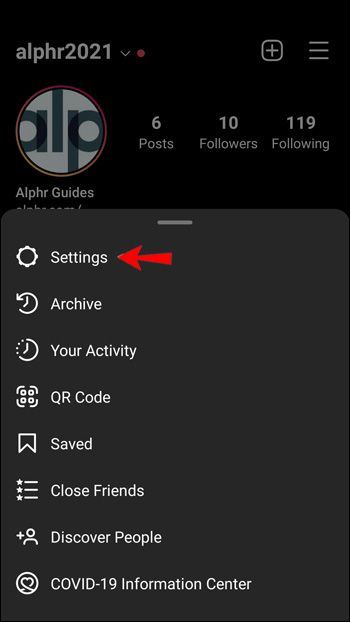
- தட்டவும் கணக்கு .
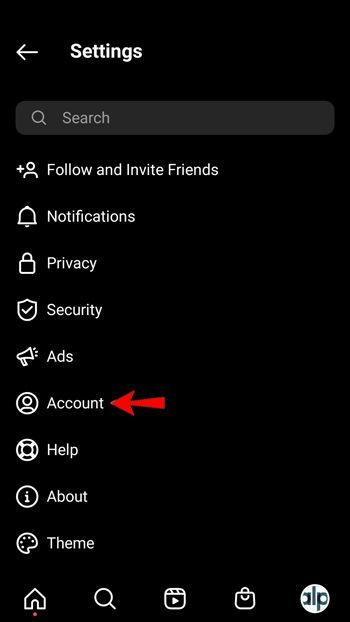
- தட்டவும் தொழில்முறை கணக்கிற்கு மாறவும் .
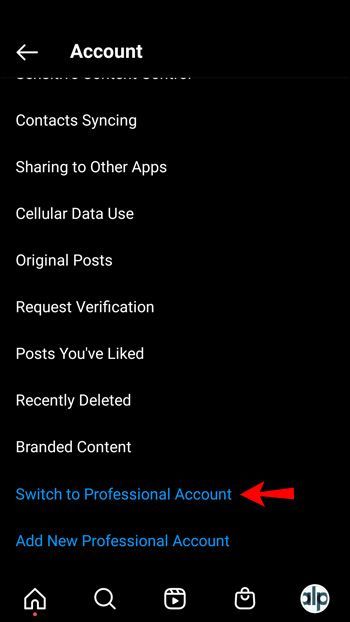
- நீங்கள் தனிப்பட்ட கணக்கிலிருந்து மாறினால், உங்கள் சுயவிவரத்தை நிபுணத்துவம் செய்ய தேர்ந்தெடுக்க வேண்டிய வகைகளின் பட்டியலைக் காண்பீர்கள். கலைஞர், பதிவர், சமூகம், கல்வி, எழுத்தாளர், புகைப்படக் கலைஞர் போன்றவை சில வகைகளாகும்.
- நீங்கள் விரும்பினால், உங்கள் Instagram கணக்கில் Facebook பக்கத்தை இணைக்கவும்.
- உங்கள் கணக்கை அமைப்பதை முடிக்கவும்.
நீங்கள் இப்போது Instagram நுண்ணறிவுக்கான அணுகலைப் பெறுவீர்கள். உங்கள் இன்ஸ்டாகிராம் மொபைல் பயன்பாட்டில் அவற்றை எவ்வாறு கண்டுபிடிப்பது என்பது இங்கே:
- Instagram பயன்பாட்டைத் திறக்கவும்.
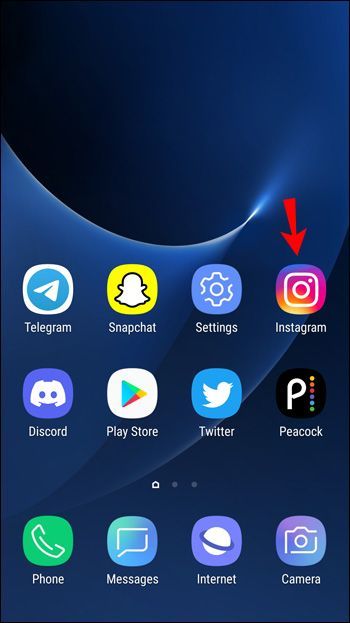
- உங்கள் சுயவிவரப் படத்தைத் தட்டவும்.
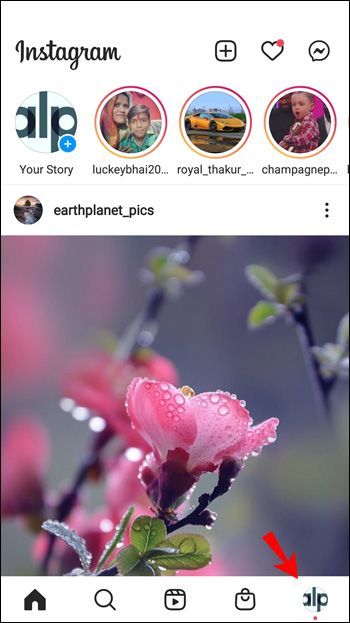
- மேல் வலது மூலையில் உள்ள மூன்று வரிகளைத் தட்டவும்.
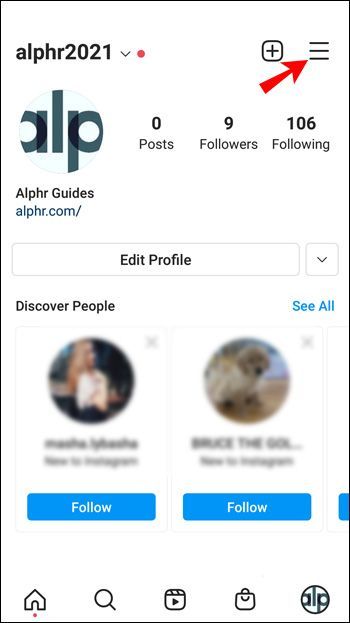
- தட்டவும் நுண்ணறிவு .
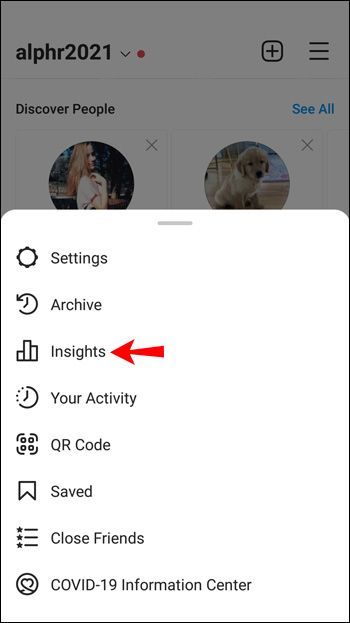
ஒரு குறிப்பிட்ட ரீலுக்கான நுண்ணறிவுகளைப் பார்க்க விரும்பினால், இந்தப் படிகளைப் பின்பற்றவும்:
- Instagram பயன்பாட்டைத் திறக்கவும்.

- உங்கள் சுயவிவரப் படத்தைத் தட்டி, ரீல்ஸ் பகுதியைத் திறக்கவும்.
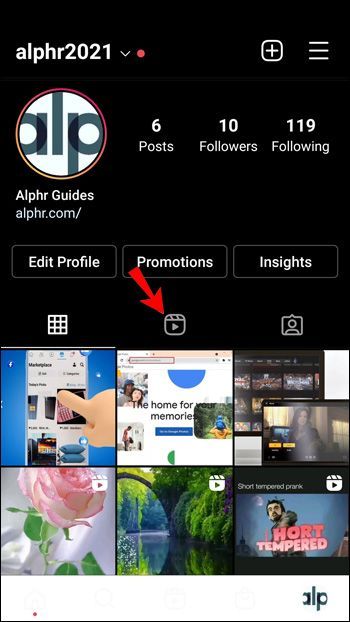
- உங்களுக்கு நுண்ணறிவு தேவைப்படும் ரீலைக் கண்டுபிடித்து மூன்று புள்ளிகளைத் தட்டவும்.
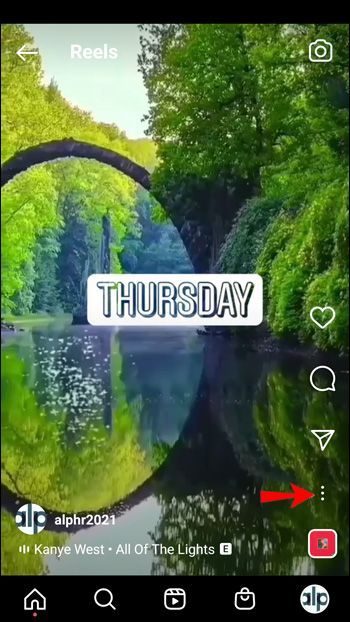
- தட்டவும் நுண்ணறிவுகளைக் காண்க .
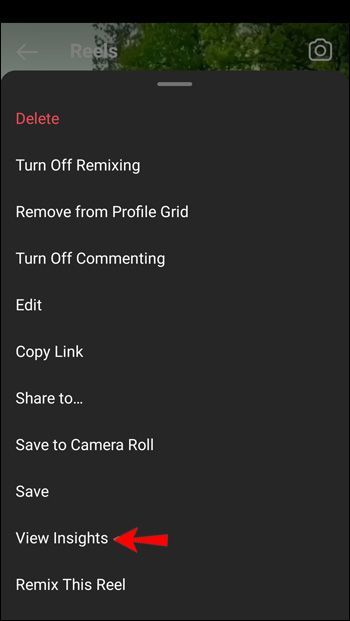
Instagram நுண்ணறிவு உங்கள் ரீல்கள் மற்றும் அவற்றுடன் தொடர்புடைய ஒட்டுமொத்த போக்குகள் பற்றிய மதிப்புமிக்க தகவலைச் சேகரிக்க உங்களை அனுமதிக்கிறது. நீங்கள் பார்க்கக்கூடியவை இங்கே:
- அடைந்த கணக்குகள் - உங்கள் ரீலை எத்தனை பேர் பார்த்தார்கள் என்பதை இது காட்டுகிறது. உங்கள் ரீலை ஒருமுறையாவது பார்த்தவர்களின் எண்ணிக்கையை நீங்கள் பார்ப்பீர்கள்.
- நாடகங்கள் - உங்கள் ரீல் எத்தனை முறை இயக்கப்பட்டது என்பதை இது காட்டுகிறது. சிலர் உங்கள் ரீலை ஒன்றுக்கு மேற்பட்ட முறை பார்ப்பதால், இந்த எண்ணிக்கை பொதுவாக அடைந்த கணக்குகளின் எண்ணிக்கையை விட அதிகமாக இருக்கும்.
- விருப்பங்கள் - உங்கள் ரீலை எத்தனை பேர் விரும்பினார்கள் என்பதை இந்த அளவீடு காட்டுகிறது.
- கருத்துகள் - இது ஒரு ரீலில் உள்ள கருத்துகளின் எண்ணிக்கையைக் காட்டுகிறது.
- சேமிக்கிறது - உங்கள் ரீலை எத்தனை பேர் புக்மார்க் செய்துள்ளனர் என்பதை இந்தத் தரவு உங்களுக்குக் கூறுகிறது.
- பகிர்வுகள் - இந்த எண் இன்ஸ்டாகிராம் பயனர்கள் எத்தனை முறை உங்கள் ரீலைப் பகிர்ந்தார்கள் அல்லது வேறு நபருக்கு அனுப்பினார்கள் என்பதைச் சொல்லும்.
முன்பு குறிப்பிட்டபடி, உங்கள் எல்லா ரீல்கள் மற்றும் ஒவ்வொரு ரீலுக்கும் இந்தத் தகவலைப் பார்க்கலாம். உங்கள் பார்வையாளர்கள் விரும்புவதைப் பற்றிய விரிவான கண்ணோட்டத்தைப் பெற தரவு உங்களுக்கு உதவும், இதனால் உங்கள் ரீல்களை அதற்கேற்ப சரிசெய்ய உங்களை அனுமதிக்கிறது.
இன்ஸ்டாகிராம் நுண்ணறிவு மற்றும் ரீல்களுக்கு நீங்கள் புதியவராக இருந்தால், உங்கள் பார்வையாளர்கள் விரும்புவதைப் பரிசோதித்து விரைவாக அறிந்துகொள்ள சில செயல்கள் உள்ளன:
- வெவ்வேறு பாணிகளை முயற்சிக்கவும் - தொடக்கத்தில், உங்கள் பார்வையாளர்கள் விரும்புவதைச் சொல்வது கடினமாக இருக்கலாம். வெவ்வேறு பாணிகளைப் பரிசோதிப்பதன் மூலம், ஒவ்வொரு பாணிக்கும் கிடைக்கும் விருப்பங்கள், கருத்துகள், சேமிப்புகள் மற்றும் பகிர்வுகளின் எண்ணிக்கையை நீங்கள் அளவிடலாம், இதனால் உங்கள் பார்வையாளர்களுக்கு என்ன வேலை செய்கிறது என்பதைப் பற்றிய நுண்ணறிவைப் பெறலாம். வெவ்வேறு வடிப்பான்கள் மற்றும் விளைவுகளை முயற்சிக்க தயங்க வேண்டாம். காலப்போக்கில், உங்களுக்கும் உங்கள் பார்வையாளர்களுக்கும் எது பொருத்தமானது என்பதை நீங்கள் கற்றுக் கொள்வீர்கள்.
- ரீல் நீளம் கொண்ட பரிசோதனை - ஒரு ரீலின் அதிகபட்ச நீளம் 60 வினாடிகள். ஆனால் நீங்கள் எப்போதும் உங்கள் ரீல்களை இவ்வளவு நீளமாக்க வேண்டும் என்று இது அர்த்தப்படுத்துவதில்லை. சில நேரங்களில், குறுகிய ரீல்கள் மிகவும் பயனுள்ளதாக இருக்கும். நீங்கள் இடுகையிடும் ரீல்கள் மற்றும் உங்கள் பார்வையாளர்களின் விருப்பங்களைப் பொறுத்து, உகந்த நீளத்தை நீங்கள் தேர்வு செய்யலாம்.
- வெவ்வேறு ஆடியோ அமைப்புகளைச் சோதிக்கவும் - ரீலை ரசிப்பதைத் தவிர, உங்கள் பார்வையாளர்கள் நல்ல ஒலியைப் பாராட்டுகிறார்கள். உங்கள் ரீல்களுக்கான ஆடியோவைப் பற்றி கருத்தில் கொள்ள சில விஷயங்கள் உள்ளன. முதலில், உங்கள் வீடியோவிலிருந்து அசல் ஒலியைப் பயன்படுத்துவதைத் தேர்வுசெய்யலாம். நீங்கள் ஒரு கச்சேரியில் இருந்தால் அல்லது உரையாடலைப் பதிவுசெய்தால் இது ஒரு நல்ல வழி. ஒலி தரத்தில் கவனம் செலுத்துங்கள்; அது மோசமாக இருந்தால், உங்கள் பார்வையாளர்கள் அதை ரசிக்க மாட்டார்கள். கதையைப் பயன்படுத்துவது மற்றொரு விருப்பம். நீங்கள் ஒரு செய்முறையை பதிவு செய்தால் அல்லது செயல்முறையை விளக்கினால், உங்கள் குரலைப் பதிவுசெய்து அதை உங்கள் ரீலில் பயன்படுத்துவது நல்லது. நீங்கள் Instagram இசை நூலகத்திலிருந்து ஒரு பாடலைப் பயன்படுத்தலாம். நீங்கள் எதை தேர்வு செய்தாலும், அது உங்கள் ரீலின் வகை மற்றும் நோக்கத்துடன் பொருந்துகிறது என்பதை உறுதிப்படுத்தவும்.
- வெவ்வேறு நேரங்களிலும் நாட்களிலும் ரீல்களை இடுகையிட முயற்சிக்கவும் - நேரம் அவசியம். எடுத்துக்காட்டாக, அதிகாலை 1 மணிக்கு ஒரு ரீலை இடுகையிட்டால், மாலை 6 மணிக்கு இடுகையிடும் அதே எண்ணிக்கையிலான பார்வையாளர்களை நீங்கள் ஈர்க்க மாட்டீர்கள். வெவ்வேறு நாட்களில் இடுகையிடுவதற்கும் இதுவே செல்கிறது: திங்கள்கிழமை காலை இடுகையிடப்பட்ட ரீல்கள் ஞாயிற்றுக்கிழமை காலை இடுகையிடப்பட்ட அதே கவனத்தைப் பெறாது. நிச்சயமாக, ஒரு ரீலை இடுகையிட உலகளாவிய நேரங்கள் இல்லை. இது பெரும்பாலும் உங்கள் பார்வையாளர்கள், அவர்களின் வயது போன்றவற்றைப் பொறுத்தது. நீங்கள் பழைய பார்வையாளர்களை இலக்காகக் கொண்டிருக்கிறீர்கள் என்று வைத்துக்கொள்வோம். சனிக்கிழமையன்று அதிகாலை 2 மணிக்கு உங்கள் ரீலை இடுகையிட்டால், பல பார்வைகளைப் பெற முடியாது.
வேறொருவரின் இன்ஸ்டாகிராம் ரீல் காட்சிகளை எவ்வாறு சரிபார்க்கலாம்
உங்கள் ரீல்களுக்கான பார்வைகள், விருப்பங்கள் மற்றும் கருத்துகளைச் சரிபார்ப்பதைத் தவிர, இன்ஸ்டாகிராம் வேறொருவருக்கும் இதைச் செய்ய அனுமதிக்கிறது. வேறொருவரின் இன்ஸ்டாகிராம் ரீலை எத்தனை பேர் பார்த்தார்கள் என்பதைச் சரிபார்க்க நீங்கள் ஆர்வமாக இருந்தால், கீழே உள்ள படிகளைப் பின்பற்றவும்:
- Instagram பயன்பாட்டைத் திறக்கவும்.

- நீங்கள் காட்சிகளைச் சரிபார்க்க விரும்பும் ரீலைக் கண்டுபிடித்து அதைத் தட்டவும்.
- இதய ஐகானின் கீழ் உள்ள எண்ணைத் தட்டவும். நாடகங்களின் எண்ணிக்கையையும் ரீலை விரும்பிய நபர்களின் பட்டியலையும் நீங்கள் காண்பீர்கள்.
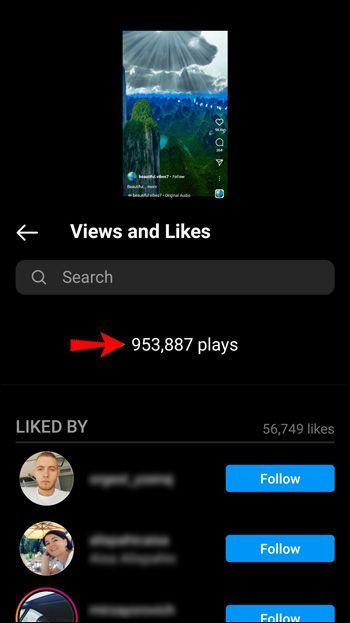
ரீல்ஸுடன் ஒப்பந்தத்தை சீல் செய்யவும்
உங்கள் ரீல்களை யார் குறிப்பாகப் பார்த்தார்கள் என்பதைப் பார்க்க Instagram உங்களை அனுமதிக்கவில்லை என்றாலும், அவற்றைப் பார்த்தவர்களின் எண்ணிக்கையைப் பார்க்க இது உங்களை அனுமதிக்கிறது. மேலும், உங்கள் ரீல்களில் விரும்பிய மற்றும் கருத்து தெரிவித்தவர்களின் பட்டியலை நீங்கள் எப்போதும் பார்க்கலாம்.
உங்கள் ரீல்களின் போக்குகளையும் முன்னேற்றத்தையும் கண்காணிக்க விரும்பினால், உங்கள் கணக்கை தொழில்முறைக்கு மாற்றி, Instagram நுண்ணறிவுகளை அனுபவிக்கவும். இந்த அம்சம் உங்கள் ரீல்களை ஆழமாக தோண்டி உங்கள் பார்வையாளர்களின் விருப்பங்களுக்கு ஏற்ப அவற்றை சரிசெய்ய உதவுகிறது.
நீங்கள் அடிக்கடி இன்ஸ்டாகிராமில் ரீல்களை இடுகையிடுகிறீர்களா? எத்தனை பேர் அவற்றைப் பார்க்கிறார்கள் என்பதைக் கண்காணிக்கிறீர்களா? கீழே உள்ள கருத்துகள் பிரிவில் எங்களிடம் கூறுங்கள்.